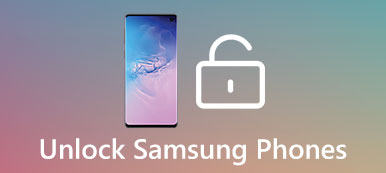Unabhängig von der Marke Ihres Android-Telefons ist die Wahrscheinlichkeit groß, dass ein Sperrbildschirm der erste Bildschirm ist, den Sie jedes Mal sehen, wenn Sie Ihr Gerät einschalten. Heute haben wir mehr Optionen für die Bildschirmsperre als je zuvor, z. B. PIN, Passcode, Muster, Fingerabdruck und mehr. Sie blockieren andere Personen und manchmal auch den Zugriff auf Ihr Gerät und Ihre Apps. Wenn sich Ihr Smartphone immer an einem sicheren Ort befindet, müssen Sie den Sperrbildschirm überhaupt nicht einschalten. Daher werden wir in diesem Tutorial die Anleitungen zum Deaktivieren des Sperrbildschirms veröffentlichen.

Erstens verlieren Sie die Garantie, nachdem Sie das Android-Tablet / Telefon verwurzelt haben. Das bedeutet, dass Sie den kostenlosen Technologie-Support Ihres Herstellers nicht in Anspruch nehmen können. Andererseits ist Ihr Telefon mehr Sicherheitsrisiken ausgesetzt.
Jede App, die das Root-Zugriffsrecht erteilt, kann alle Informationen und Daten auf Ihrem Gerät sammeln. Noch wichtiger ist, dass Sie den Android-Rooting-Prozess sehr sorgfältig durchführen müssen. Jeder fehlerhafte Betrieb kann zu schwerwiegenden Folgen führen, z. B. zum Zerstören Ihrer Daten auf dem Gerät, zum Absturz des Telefons oder Tablets und mehr.
Daher konzentrieren wir uns auf alles, was Sie wissen müssen, um ein Android-Handy oder -Tablet zu rooten. Wenn Sie sich ein paar Minuten damit beschäftigen, den Beitrag zu lesen, erfahren Sie, warum Android-Handys und verschiedene Vorgehensweisen verwendet werden.
- Teil 1: Deaktivieren des Sperrbildschirms
- Teil 2: Tipps zum Deaktivieren des Sperrbildschirms
- Teil 3: So aktivieren Sie den Sperrbildschirm
Teil 1: Deaktivieren des Sperrbildschirms
Das Deaktivieren des Sperrbildschirms bedeutet, dass Sie eine Bildschirmsperre eingerichtet haben. Die Methoden zum Deaktivieren unterscheiden sich je nachdem, ob Sie sich an den Passcode erinnern.
Methode 1: Sperrbildschirm mit Passcode ausschalten
Als Beispiel verwenden wir ein Samsung Galaxy S5. Die Details können auf verschiedenen Geräten etwas unterschiedlich sein.
Schritt 1: Entsperren Sie Ihr Smartphone mit Ihrem Passwort. Gehen Sie in das App Tray und öffnen Sie die App Settings.
Schritt 2: Scrollen Sie nach unten, tippen Sie auf Bildschirm sperren und tippen Sie auf die Option Bildschirmsperre.
Schritt 3: Wenn Sie dazu aufgefordert werden, geben Sie den PIN-Code ein, bei dem es sich normalerweise um einen vierstelligen Passcode handelt. Tippen Sie anschließend auf Weiter, um zum Bildschirm für die Bildschirmsperre zu gelangen.
Schritt 4: Als nächstes wählen Sie Keine in der Liste. Dadurch wird der Sperrbildschirm sofort deaktiviert. Zum Testen drücken Sie kurz auf die Ein / Aus-Taste, um den Bildschirm auszuschalten, und drücken Sie dann die Ein / Aus-Taste, um den Bildschirm zu aktivieren. Sie werden nicht aufgefordert, ein Kennwort einzugeben.
Methode 2: Deaktivieren Sie den Sperrbildschirm ohne Kennwort
Manchmal haben Leute aus verschiedenen Gründen ihr Passwort für den Sperrbildschirm vergessen. Dann können Sie den Sperrbildschirm nicht normal ausschalten. Glücklicherweise kann der Android-Geräte-Manager von Google den Sperrbildschirm ohne Kennwort entfernen.
Schritt 1: Stellen Sie sicher, dass Sie Ihr Google-Konto auf Ihrem Smartphone eingerichtet haben. Schalten Sie Ihr Gerät über Mobilfunk oder WLAN online.
Schritt 2: Wenden Sie sich an einen Computer, starten Sie Ihren Browser und besuchen Sie www.google.com/android/devicemanager. Melden Sie sich mit dem auf Ihrem Telefon verknüpften Google-Konto und Passwort an.
Schritt 3: Als Nächstes werden Ihnen der Standort Ihres Telefons auf der ADM-Benutzeroberfläche sowie die drei Optionen Ring, Sperren und Löschen angezeigt.
Schritt 4: Klicken Sie auf die Schaltfläche Löschen. Lesen Sie die Warnung sorgfältig durch, und drücken Sie erneut auf Löschen, um den Sperrbildschirm auszuschalten und alle persönlichen Daten und Einstellungen von Ihrem Gerät zu löschen.
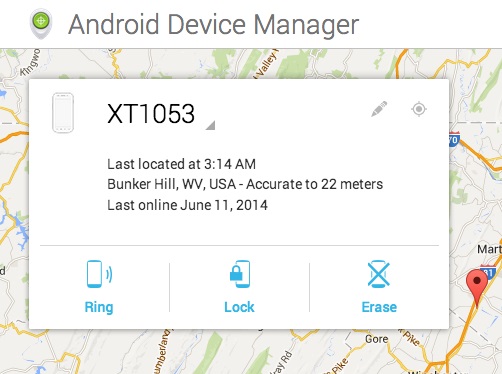
Teil 2: Tipps zum Deaktivieren des Sperrbildschirms
Wenn Sie den Sperrbildschirm auf einem Android-Telefon deaktivieren möchten, sollten Sie einige Tipps befolgen:
1. Stellen Sie sicher, dass Sie keinen Sperrbildschirm benötigen, bevor Sie ihn ausschalten. Es ist sinnvoll, dass Google die Bildschirmsperre eingeführt hat und die Hersteller die Bildschirmsperrtechnologie weiter verbessern. Wie bereits erwähnt, ist dies die wichtigste Sicherheitsmaßnahme für Android-Geräte. Wenn Sie die Funktion deaktivieren möchten, vergewissern Sie sich, dass auf Ihrem Telefon keine persönlichen Daten (z. B. Kreditkarten-Passwort, Kontakte usw.) gespeichert sind.
2. Nehmen Sie eine geeignete Bildschirmsperre auf. Wenn Sie die Idee aufgeben, den Sperrbildschirm auszuschalten, kann eine ordnungsgemäße Bildschirmsperre ein weiteres Problem sein. Es gibt immer mehr Bildschirmsperroptionen, wie die neueste Gesichtserkennung. Unter den herkömmlichen Bildschirmsperren ist das Kennwort sicherer als das Muster, da es mehr Möglichkeiten bietet. Biometrie ist sicherer, aber nicht so stabil wie herkömmliche Schlösser. Sie sollten also eine Sicherungsbildschirmsperre festlegen, wenn Sie Fingerabdrücke und andere biometrische Daten verwenden.
3. Lernen Sie ein Datenwiederherstellungstool für Android. Wie Sie sehen, werden beim Sperren des Bildschirms ohne Kennwort alle Ihre Daten gelöscht. Außerdem könnte jeder das Gerät ohne Bildschirmsperre öffnen, was auch Datenverluste birgt. Ab diesem Zeitpunkt empfehlen wir die Apeaksoft Android-Datenwiederherstellung.
Empfehlen: Android Datenwiederherstellung
- Erhalten Sie verlorene Daten auf Android-Geräten innerhalb weniger Minuten zurück.
- Gültig in verschiedenen Situationen, z. B. versehentliches Löschen, Zurücksetzen der Werkseinstellungen, Sperren des Bildschirms, Absturz oder Einfrieren des Systems, schwarzer Bildschirm und mehr.
- Unterstützen Sie Kontakte, Anrufverlauf, SMS, MMS, Fotos, Videos, Musik, Dokumente, Apps und App-Daten und andere Android-Datentypen.
- Arbeiten Sie mit einer größeren Auswahl an Android-Geräten von Samsung, HTC, LG, Sony, MOTO, Google usw.
- Stellen Sie verlorene Daten in Originalqualität und Status wieder her, ohne vorhandene Daten auf Ihrem Telefon zu zerstören.
- Verfügbar für Windows 10 / 8 / 8.1 / 7 / XP und Mac OS.
Kurz gesagt, dies ist der beste Weg, um Datenverluste zu vermeiden, wenn der Sperrbildschirm auf Android aktiviert oder deaktiviert wird.

Teil 3: So aktivieren Sie den Sperrbildschirm
Im Allgemeinen empfehlen wir Ihnen, diese Option zu aktivieren, wenn Sie die Bildschirmsperre Ihres Telefons deaktiviert haben. Dies ist die letzte Sicherheitsmaßnahme zum Schutz Ihrer Privatsphäre, Informationen und Dateien.

Schritt 1: Schalten Sie Ihr Smartphone ein und gehen Sie zu Einstellungen-> Sicherheit oder Security & Lock-Bildschirm-> Bildschirmsperre.
Schritt 2Jetzt können Sie Ihre bevorzugte Bildschirmsperre aufheben und aktivieren:
Schiebesperre: Bewegen Sie einen Schieberegler, um den Bildschirm zu entsperren. Es ist nicht vorzuziehen, um Ihr Gerät zu schützen.
Mustersperre: Entsperren Sie Ihren Bildschirm, indem Sie vier oder mehr miteinander verbundene Punkte speichern.
PIN-Code: Eine PIN-Sperre ist ein vierstelliges Kennwort, das normalerweise als Backup-Methode zum Deaktivieren des Sperrbildschirms verwendet wird.
Kennwortsperre: Enthält Ziffern, Zeichen und / oder Symbole.
Sprachverriegelung: Diese Sperre ist für neueste Android-Systeme verfügbar. Es kann nur durch Ihre Stimme und bestimmte Wörter freigeschaltet werden.
Fingerabdrucksperre: Dies ist die am weitesten verbreitete Biometrie auf Smartphones. Nach der Aktivierung können Sie auf Ihr Gerät zugreifen, indem Sie Ihren Finger auf den Fingerabdrucksensor legen, der bei den meisten neuen Android-Telefonmodellen vorhanden ist.
Schritt 3: Nachdem Sie den Sperrbildschirm aktiviert haben, müssen Sie den Bildschirm bei jedem Zugriff auf Ihr Gerät mit Ihrem Kennwort entsperren.
Hinweis: Mit Android O / N / M können Sie außerdem Hintergrundbild, Widgets, Benachrichtigungen und mehr auf dem Sperrbildschirm festlegen
Sie brauchen eventuell: So umgehen Sie den iPhone-Sperrbildschirm
Fazit
Einer kürzlich durchgeführten Umfrage zufolge sind einige Personen nicht mit dem Deaktivieren der Bildschirmsperre vertraut. Aufgrund der oben genannten Freigabe müssen Sie die Methode kennen, um den Sperrbildschirm eindeutig zu deaktivieren. Es sind wichtige Einstellungen für Android, aber der Vorgang ist ziemlich einfach. Verglichen mit anderen benutzerdefinierten Einstellungen ist der Sperrbildschirm nicht nur funktional, sondern bietet auch mehr benutzerdefinierte Optionen. Wir hoffen, dass unsere Führer und Vorschläge für Sie nützlich sind.